Impressió d'un document desat (Print Template)
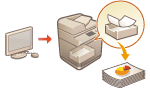
|
Podeu imprimir imatges i documents desats abans. En desar plantilles de documents d'ús freqüent, podeu imprimir-los fàcilment quan vulgueu.
|
Desament i edició de documents
1
Inicieu Remote UI (IU remota). Inici de Remote UI (IU remot)
2
Feu clic a [Settings/Registration] a la pàgina del portal. Pantalla de Remote UI (IU remot)
3
Feu clic a [Printer]  [Print Template].
[Print Template].
 [Print Template].
[Print Template].4
Feu clic a [Add Button].
Per canviar les opcions d'un botó, feu clic al nom del botó.
Per eliminar el botó, feu clic a [Delete].
5
Indiqueu la informació del botó i configureu les opcions necessàries.
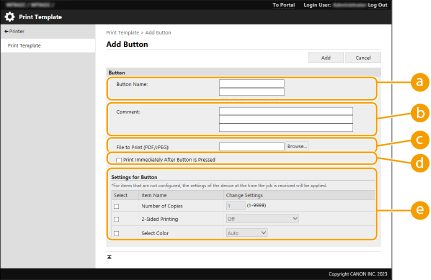
 [Button Name:]
[Button Name:]Introduïu el nom del botó que apareixerà a la pantalla <Inici>.
 [Comment:]
[Comment:]Introduïu una descripció o nota, segons calgui.
 [File to Print (PDF/JPEG):]
[File to Print (PDF/JPEG):]Especifiqueu si voleu imprimir fitxers PDF o JPEG.
 [Print Immediately After Button Is Pressed]
[Print Immediately After Button Is Pressed]Seleccioneu aquesta opció per executar al instant els treballs després de prèmer el botó. La  marca es mostra per als botons amb aquesta configuració.
marca es mostra per als botons amb aquesta configuració.
 [Settings for Button]
[Settings for Button]Configureu les opcions relacionades amb la impressió, com el nombre de còpies i la impressió a dues cares.

Si no es configuren les opcions, la impressió es durà a terme segons les <Opcions personalitz.> a <Impressora>.
6
Feu clic a [Add].

Fitxers per imprimir
|
|
Es poden desar fins a cinc documents.
Es poden desar documents amb una mida màxima de 48 MB.
L'espai d'emmagatzematge mínim garantit per desar documents és de 4 GB, inclòs l'espai per a la impressió de retenció i els treballs d'impressió segura.
|
Imprimir documents
1
Premeu el botó d'un document desat a la pantalla <Inici>.
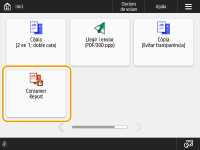
Si s'estableix l'opció [Print Immediately After Button Is Pressed], la impressió començarà immediatament.
2
Premeu <Iniciar impres.>.
La impressió comença.

No es poden imprimir els fitxers PDF amb contrasenya o que requereixen indicar una contrasenya per permetre la seva impressió.
Per cancel·lar un treball que s'està imprimint, premeu <Cancel·lar impressió>.